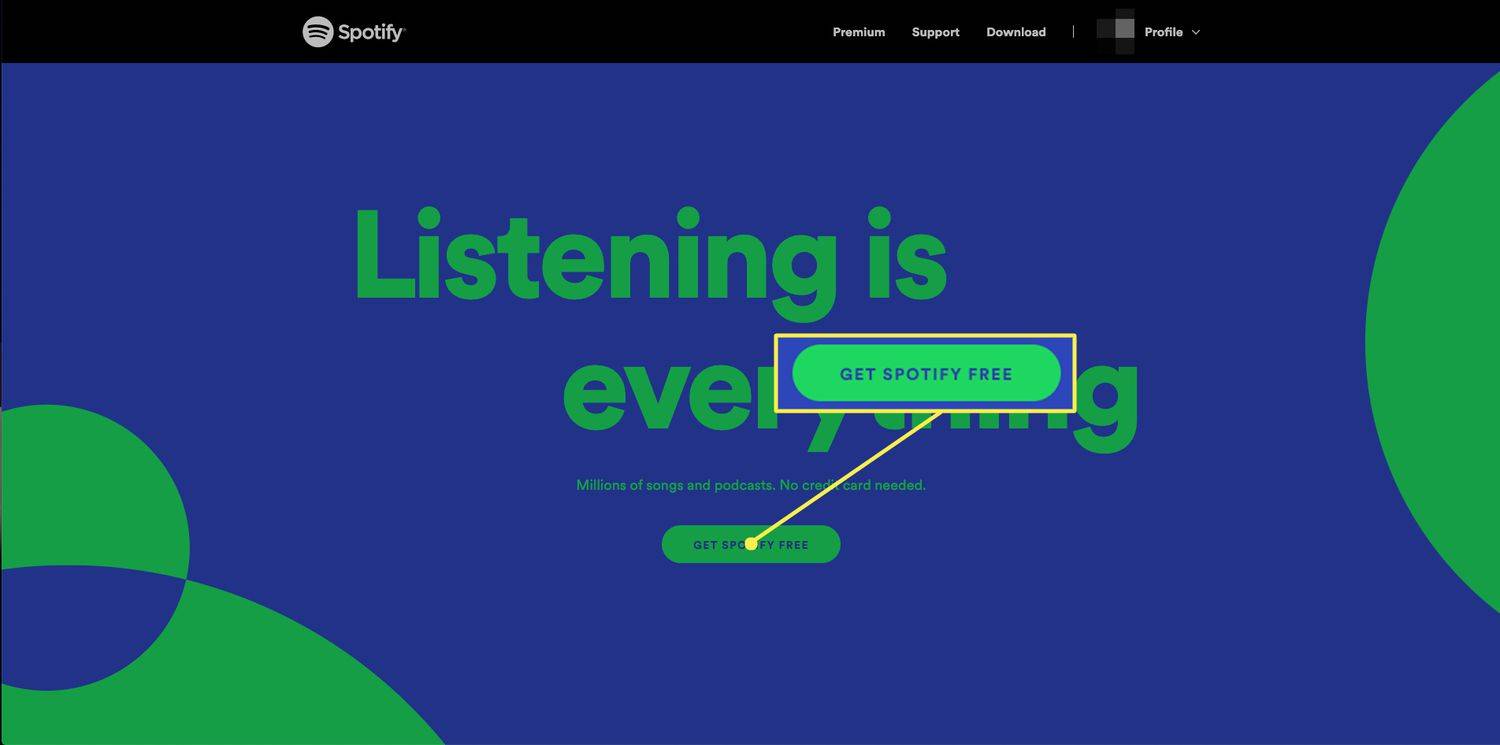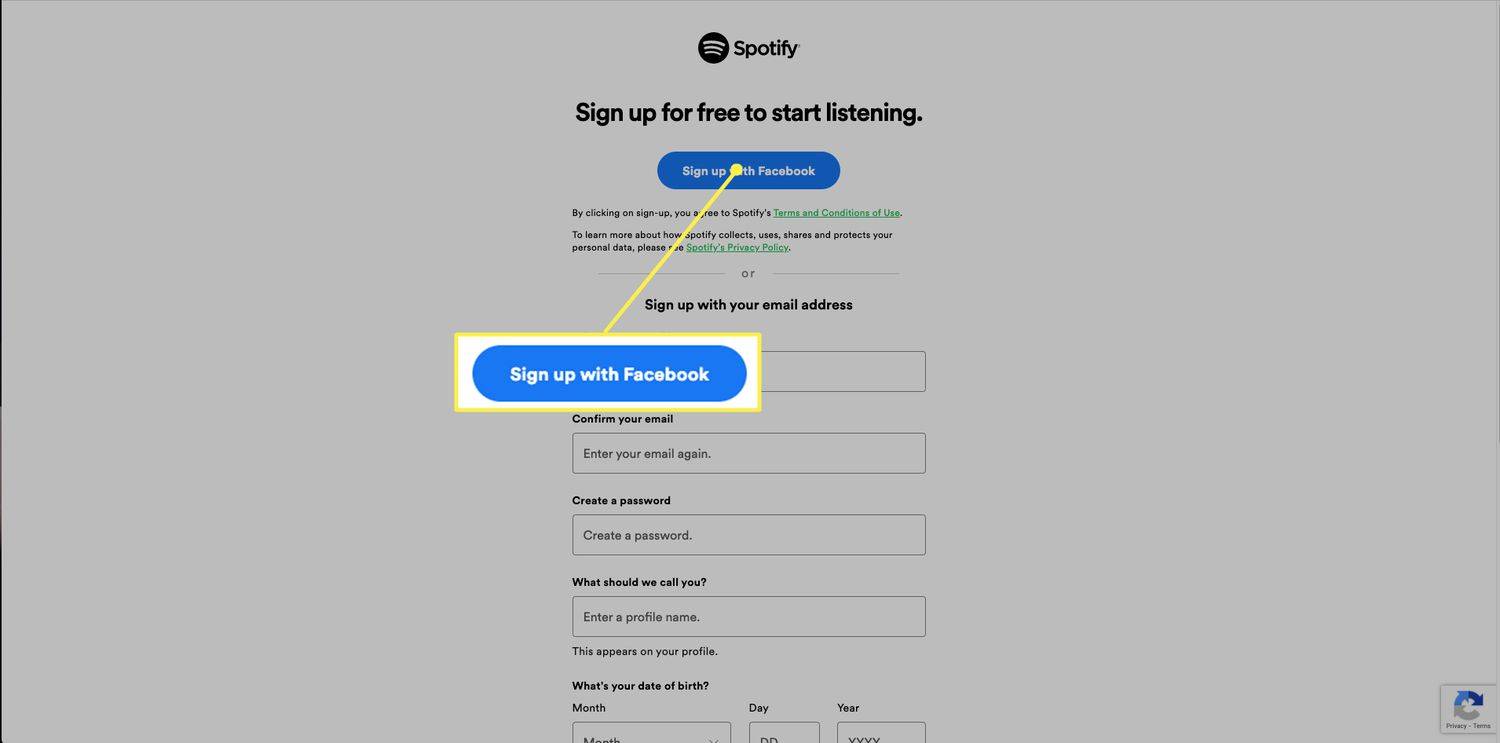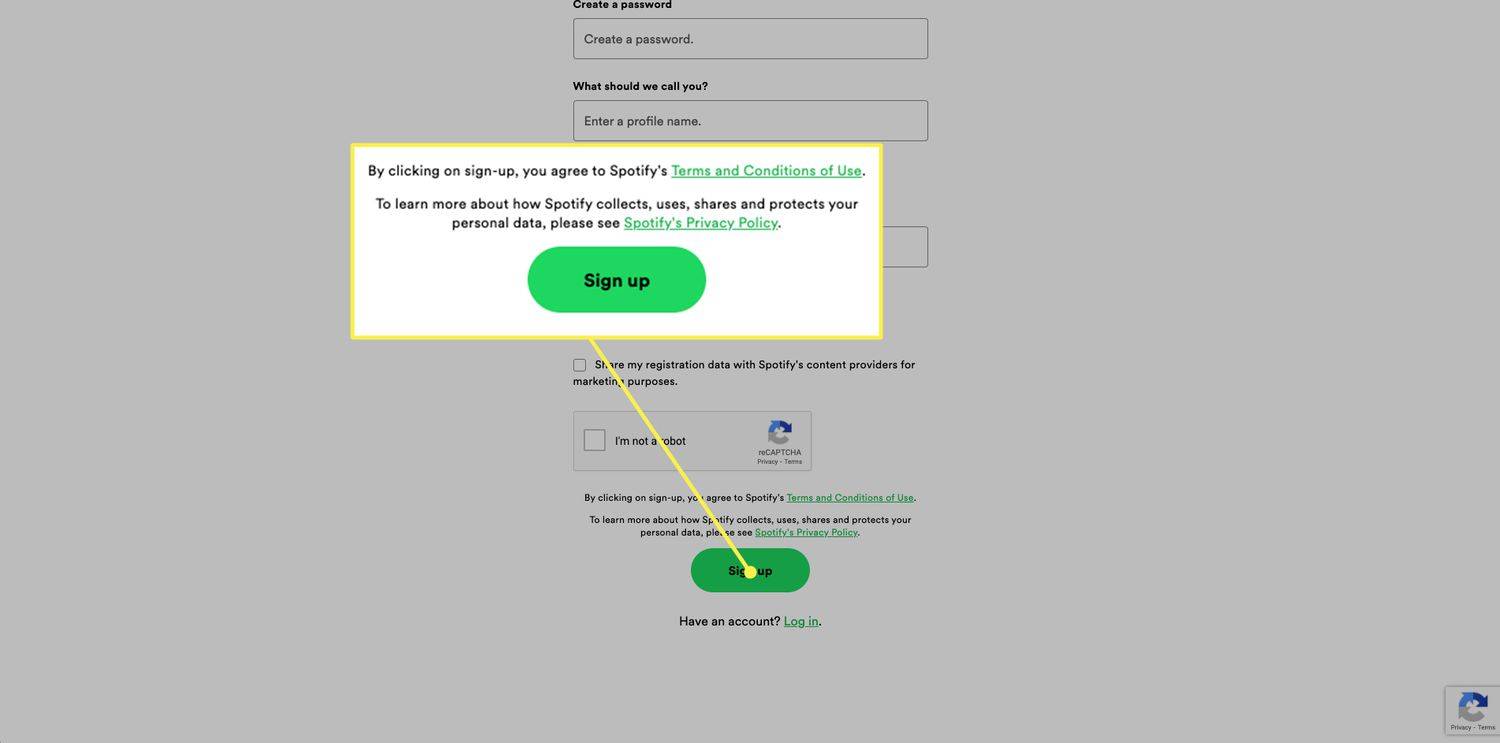Co vědět
- Přejít na Registrační stránka Spotify , vyberte Získejte Spotify zdarma a zaregistrujte se pomocí Facebooku nebo poskytnuté e-mailové adresy.
- K poslechu použijte Webový přehrávač Spotify , stáhněte si desktopovou aplikaci Spotify na počítači nebo si stáhněte mobilní aplikaci pro iOS nebo Android .
Použít Spotify zdarma, budete si muset vytvořit účet. Webový přehrávač Spotify můžete použít ke streamování hudby nebo ke stažení desktopového softwaru. Stolní přehrávač nabízí vylepšené funkce, jako je možnost importovat vaši hudební knihovnu do přehrávače Spotify. K dispozici je také aplikace Spotify iOS , Android a další mobilní operační systémy.
Zaregistrujte se a získejte bezplatný účet Spotify
Chcete-li začít, postupujte podle těchto kroků a zaregistrujte si bezplatný účet pomocí počítače a poté si stáhněte software přehrávače Spotify.
Přestože je Spotify placenou předplatitelskou službou, můžete se zaregistrovat k bezplatnému účtu a zobrazit náhled služby. Skladby přicházejí s reklamami, ale bezplatný účet poskytuje přístup k úplné knihovně hudby a podcastů Spotify.
jak zkontrolovat, zda je port otevřený
-
Ve webovém prohlížeči přejděte na Registrační stránka Spotify .
-
Vybrat Získejte Spotify zdarma .
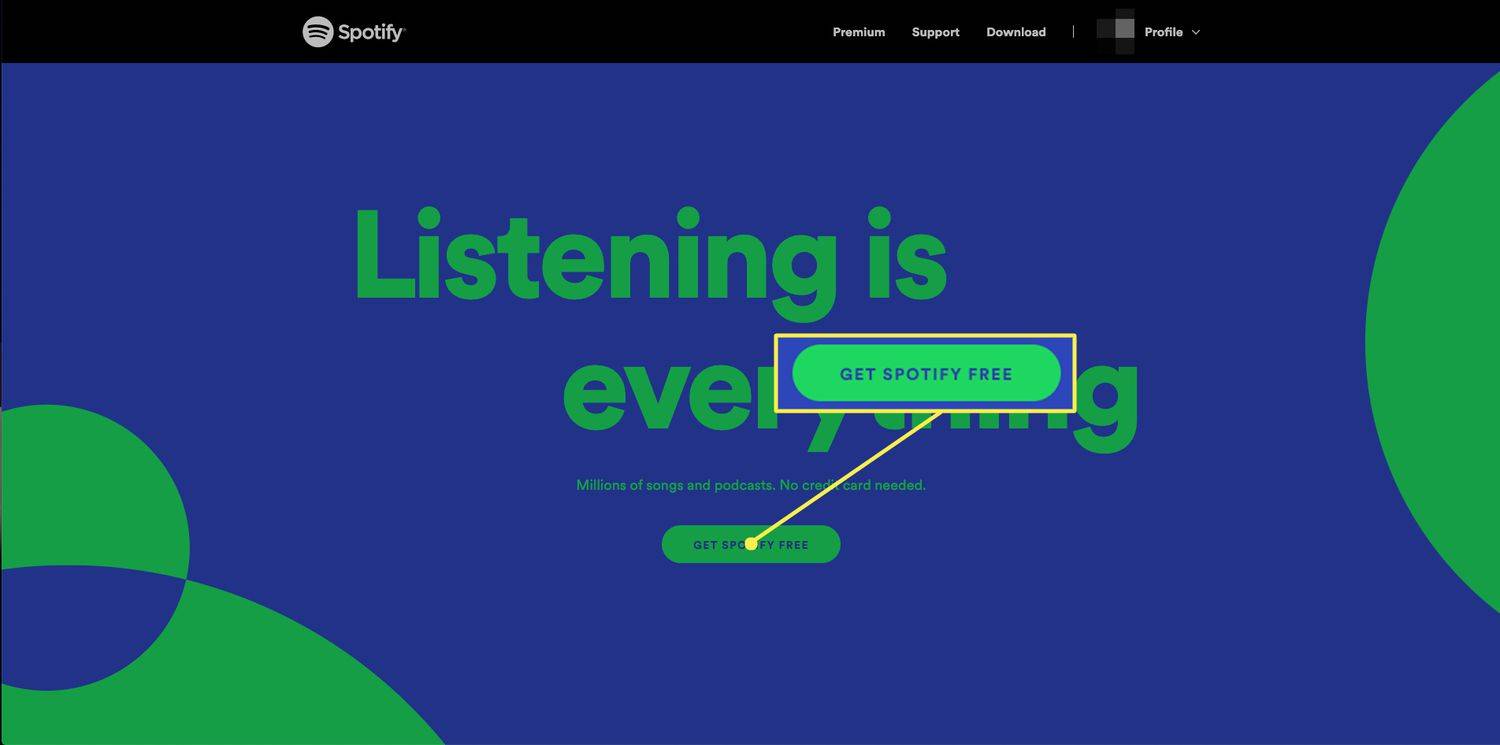
-
K registraci použijte svůj účet na Facebooku nebo e-mailovou adresu.
-
Pokud používáte Facebook, vyberte Zaregistrujte se pomocí Facebooku . Zadejte své přihlašovací údaje a poté vyberte Přihlásit se .
obsah word mac 2016
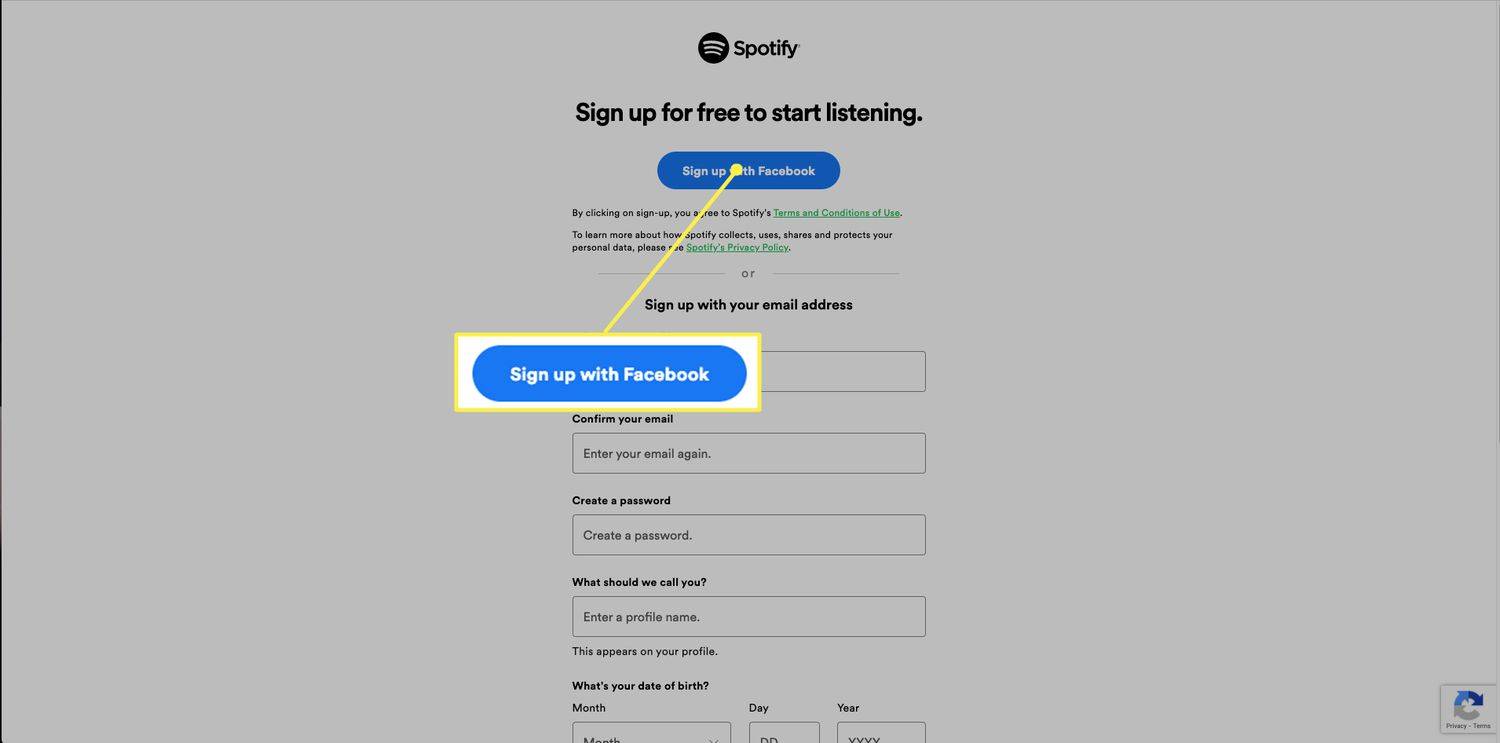
-
Pokud používáte e-mailovou adresu, vyplňte formulář a ujistěte se, že jste vyplnili všechna povinná pole: uživatelské jméno, heslo, e-mail, datum narození a pohlaví.
Než se zaregistrujete, můžete si také přečíst Spotify Podmínky používání a Zásady ochrany osobních údajů . Ty lze zobrazit kliknutím na odpovídající hypertextové odkazy. Pokud jste rádi, že jsou všechny zadané informace správné, vyberte Přihlásit se .
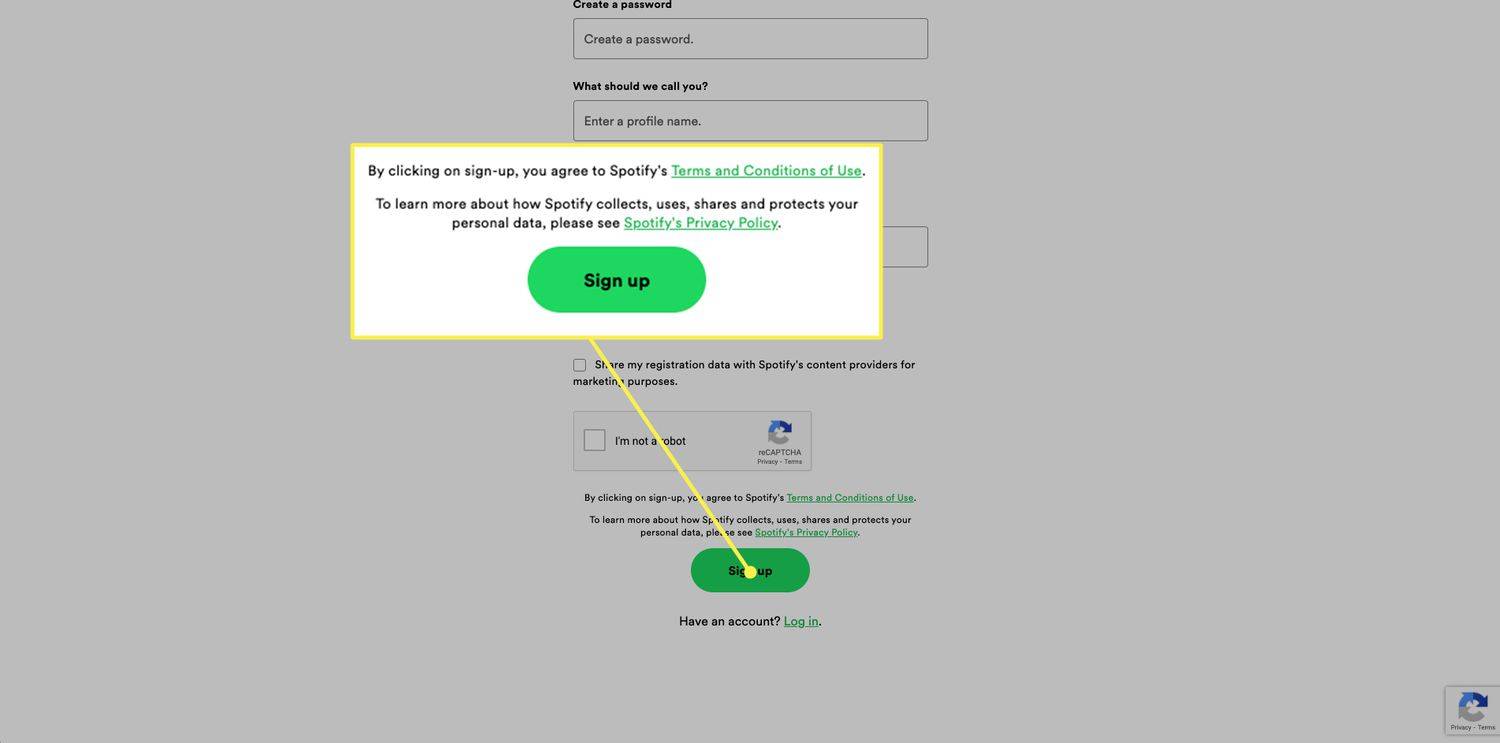
Použití webového přehrávače Spotify
Pokud nechcete instalovat desktopový software, můžete použít Webový přehrávač Spotify namísto. Po vytvoření nového účtu byste již měli být přihlášeni, ale pokud ne, vyberte Přihlásit se v pravém horním rohu.
jak se zbavit reklam na požárním tabletu
Používání softwaru pro stolní počítače
Pokud chcete ze služby vytěžit maximum (a mít možnost importovat svou stávající hudební knihovnu), stáhněte si software Spotify do vašeho počítače. Před spuštěním programu budete muset spustit instalační program. Jakmile bude software spuštěn, přihlaste se pomocí metody, kterou jste použili k registraci – buď Facebook, nebo e-mailovou adresou.

Aplikace Spotify
Pokud chcete používat své mobilní zařízení ke streamování hudby ze Spotify, zvažte stažení aplikace pro váš operační systém. Ačkoli není tak bohatý na funkce jako software pro stolní počítače, můžete přistupovat k základním funkcím Spotify a poslouchat offline, pokud si předplatíte Spotify Premium.
Stáhnout pro:
iOS Android